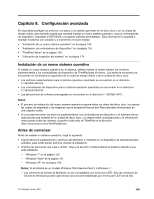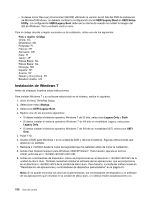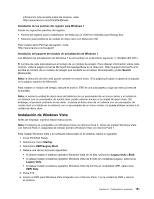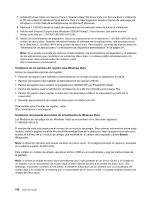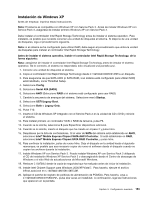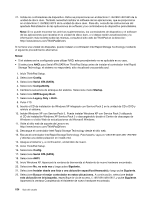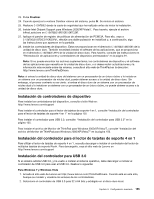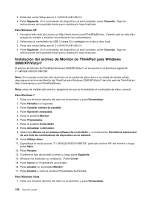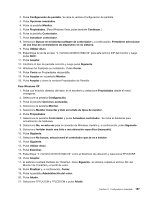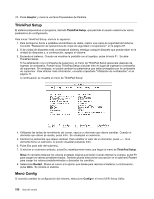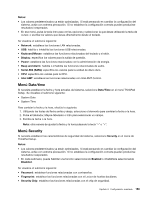Lenovo ThinkPad T420s (Spanish) User Guide - Page 172
Instale Windows XP con Service Pack 3. Puede instalar Windows XP con Service Pack 3 utilizando
 |
View all Lenovo ThinkPad T420s manuals
Add to My Manuals
Save this manual to your list of manuals |
Page 172 highlights
21. Instale los controladores de dispositivo. Estos se proporcionan en el directorio C:\SWTOOLS\DRIVERS de la unidad de disco duro. También necesitará instalar el software de las aplicaciones, que se proporciona en el directorio C:\SWTOOLS\APPS de la unidad de disco duro. Para ello, consulte las instrucciones del apartado Reinstalación de las aplicaciones de software y los controladores de dispositivo preinstalados. Nota: Si no puede encontrar los archivos suplementarios, los controladores de dispositivo y el software de las aplicaciones que necesita en la unidad de disco duro, o si desea recibir actualizaciones y la información más reciente sobre las mismas, consulte el sitio web de ThinkPad en la dirección: http://www.lenovo.com/ThinkPadDrivers Si no tiene una unidad de disquetes, puede instalar el controlador Intel Rapid Storage Technology mediante el siguiente procedimiento alternativo: Notas: • Si el sistema se ha configurado para utilizar RAID, este procedimiento no es aplicable en su caso. • Si selecciona AHCI para Serial ATA (SATA) en ThinkPad Setup antes de instalar el controlador Intel Rapid Storage Technology, el sistema no responderá; sólo visualizará una pantalla azul. 1. Inicie ThinkPad Setup. 2. Seleccione Config. 3. Seleccione Serial ATA (SATA). 4. Seleccione Compatibility. 5. Cambie la secuencia de arranque del sistema. Seleccione menú Startup. 6. Seleccione UEFI/Legacy Boot. 7. Seleccione Legacy Only o Both. 8. Pulse F10. 9. Inserte el CD de instalación de Windows XP integrado con Service Pack 2 en la unidad de CD o DVD y reinicie el sistema. 10. Instale Windows XP con Service Pack 3. Puede instalar Windows XP con Service Pack 3 utilizando el CD de instalación Windows XP Service Pack 3 o descargándolo desde el Centro de descargas de Windows o el sitio Web de actualizaciones de Microsoft Windows. 11. Visite al sitio web de soporte de Lenovo en: http://www.lenovo.com/ThinkPadDrivers 12. Descargue el controlador Intel Rapid Storage Technology desde el sitio web. 13. Ejecute el controlador Intel Rapid Storage Technology. Para hacerlo, vaya a C:\DRIVERS\WIN\IRST\PREPARE y efectúe una doble pulsación en install.cmd. 14. Apague el sistema y, a continuación, enciéndalo de nuevo. 15. Inicie ThinkPad Setup. 16. Seleccione Config. 17. Seleccione Serial ATA (SATA). 18. Seleccione AHCI. 19. Inicie Windows XP. Aparecerá la ventana de bienvenida al Asistente de nuevo hardware encontrado. 20. Seleccione No, no esta vez y luego pulse Siguiente. 21. Seleccione Instalar desde una lista o una ubicación específica (Avanzado) y luego pulse Siguiente. 22. Seleccione Buscar el mejor controlador en estas ubicaciones. A continuación, seleccione Incluir esta ubicación en la búsqueda:, especifique la vía de acceso, C:\DRIVERS\WIN\IRST, y pulse Siguiente. Aparecerá la ventana Completando el Asistente de nuevo hardware encontrado. 154 Guía del usuario